Πώς να διαγράψετε τις επαφές από το iPhone
 αναρτήθηκε από Boey Wong / 05 Ιαν 2021 09:00
αναρτήθηκε από Boey Wong / 05 Ιαν 2021 09:00Γεια σε όλους. Έχω πολλές άχρηστες επαφές στο iPhone 6 που θέλω να διαγράψω. Μπορεί να διαρκέσει μια ολόκληρη μέρα εάν τα διαγράψω ένα προς ένα. Υπάρχει τρόπος να διαγράψετε γρήγορα πολλές επαφές από το iPhone; Ευχαριστώ για οποιαδήποτε λύση.
Είναι αλήθεια ότι το iPhone σας θα σας επιτρέψει να διαγράψετε μόνο μία επαφή απευθείας στο Επικοινωνία app κάθε φορά. Που μπορεί να είναι ενοχλητικό για εκείνους τους ανθρώπους που έχουν πολλά να διαγράψουν. Ωστόσο, γνωρίζετε ότι υπάρχουν στην πραγματικότητα αρκετοί τρόποι να το κάνετε αν διαγράφετε μία ή εκατό επαφές; Ακολουθήστε με για να ελέγξετε αυτές τις μεθόδους σε αυτή την ανάρτηση.
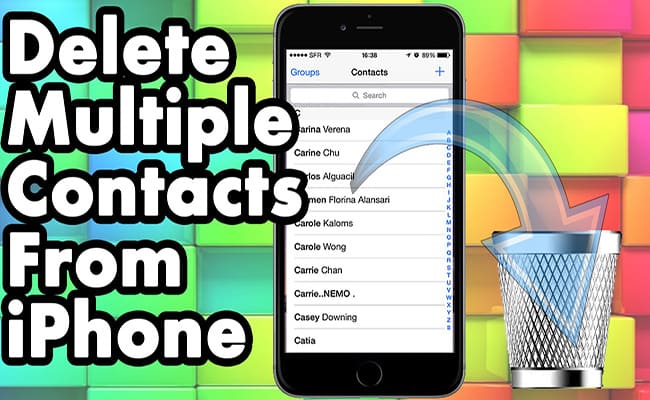

Λίστα οδηγών
1. Διαγράψτε όλες τις επαφές από το iCloud
Αυτή η μέθοδος είναι κατάλληλη μόνο για εκείνους που έχουν την ανάγκη να αφαιρέσουν όλες τις επαφές από τη συσκευή τους. Ακολουθήστε τα παρακάτω βήματα για να το ολοκληρώσετε.
Βήμα 1Στο iPhone, πηγαίνετε στο ρυθμίσεις - iCloud - Μεταβάλλω Επικοινωνία μακριά από.
Βήμα 2Θα σας ζητηθεί να διαγράψετε όλες τις επαφές iCloud που είναι αποθηκευμένες τοπικά στο iPhone σας. Πατήστε "Διαγραφή από το iPhone μου".
Βήμα 3Ελέγξτε άλλους λογαριασμούς ηλεκτρονικού ταχυδρομείου. Αυτή η μέθοδος μπορεί επίσης να χρησιμοποιηθεί για τη διαγραφή επαφών που έχουν συγχρονιστεί από άλλες διευθύνσεις ηλεκτρονικού ταχυδρομείου. Επιστροφή στο ρυθμίσεις μενού και, στη συνέχεια, επιλέξτε "Mail, Επαφές και Ημερολόγια". Ελέγξτε κάθε έναν από τους λογαριασμούς που αναφέρονται. Απενεργοποιήστε τον συγχρονισμό επαφών για οποιονδήποτε από τους λογαριασμούς από τους οποίους δεν θέλετε πλέον επαφές.
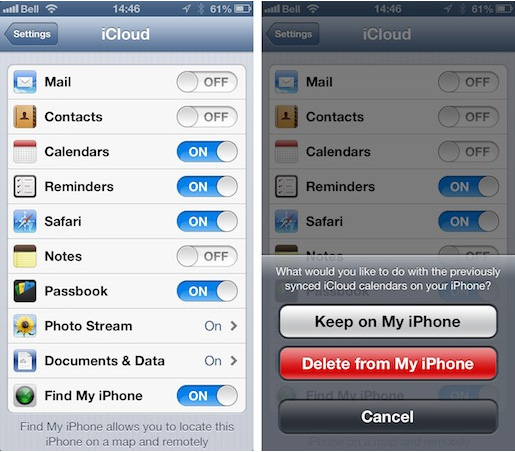
2. Χρησιμοποιήστε την εφαρμογή ομάδας για να διαγράψετε τις επαφές iPhone
Βήμα 1Κατεβάστε το Group app στο iPhone σας από το App Store δωρεάν.
Βήμα 2Μετά την ολοκλήρωση της εγκατάστασης, ξεκινήστε την εφαρμογή για πρόσβαση στις επαφές σας.
Βήμα 3Αγορά Ολες οι επαφές από τη λίστα Ομάδες.
Βήμα 4Μεταβείτε στις επαφές σας και επισημάνετε τις επαφές που θέλετε να διαγράψετε πατώντας το περίγραμμα κύκλου στα αριστερά του ονόματός τους.
Βήμα 5Πατήστε Επιλέξτε Δράση στην κορυφή και μετά πατήστε Διαγραφή επαφών ... στο αναδυόμενο μενού.
Βήμα 6Επιλέξτε "Κατάργηση από το iPhone μου!" για επιβεβαίωση της διαγραφής.
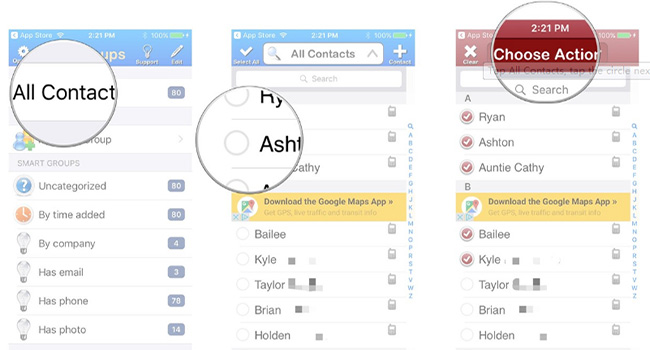
3. Πώς να διαγράψετε τις επαφές στο iPhone με το FoneTrans
Ο καλύτερος τρόπος για να διαγράψετε ταυτόχρονα τις επαφές ή τις μαζικές επαφές χρησιμοποιεί FoneTrans για iOS, ένα επαγγελματικό λογισμικό διαχείρισης δεδομένων iOS. Με αυτό, μπορείτε όχι μόνο να διαγράψετε επαφές επιλεκτικά και αποτελεσματικά, αλλά και να προσθέσετε, να εισαγάγετε, να εξάγετε, να ομαδοποιήσετε τις επαφές σας iPhone με λίγα μόνο κλικ. Ας το δούμε καλά.
Με το FoneTrans για iOS, θα απολαύσετε την ελευθερία να μεταφέρετε τα δεδομένα σας από το iPhone στον υπολογιστή. Δεν μπορείτε να μεταφέρετε μόνο μηνύματα κειμένου iPhone στον υπολογιστή, αλλά και φωτογραφίες, βίντεο και επαφές μπορούν εύκολα να μεταφερθούν στον υπολογιστή σας.
- Μεταφέρετε φωτογραφίες, βίντεο, επαφές, WhatsApp και περισσότερα δεδομένα με ευκολία.
- Προεπισκόπηση δεδομένων πριν από τη μεταφορά.
- iPhone, iPad και iPod touch είναι διαθέσιμα.
Βήμα 1Πρώτα απ 'όλα, επιλέξτε τον παραπάνω σύνδεσμο σύμφωνα με το λειτουργικό σύστημα που λειτουργεί στον υπολογιστή σας και στη συνέχεια κατεβάστε και εγκαταστήστε το FoneTrans για iOS στον υπολογιστή. Όταν ολοκληρωθεί η εγκατάσταση, το λογισμικό θα ανοίξει αυτόματα και θα πρέπει να συνδέσετε το iPhone σας στον υπολογιστή με καλώδιο USB. Αφού εντοπιστεί η συσκευή σας από το πρόγραμμα, θα δείτε το παρακάτω παράθυρο.

Βήμα 2Όπως μπορείτε να δείτε, τα περιεχόμενα όπως Εικόνες / Βίντεο, Λίστες, Φωτογραφίες, Βιβλία, Επικοινωνία και SMS εμφανίζονται στην αριστερή στήλη της διασύνδεσης. Κάντε κλικ Επικοινωνία από τη λίστα. Είσαι ικανός να Πρόσθεση, εξαγωγή, εισαγωγή or Διαγραφή επαφές μέσω της διασύνδεσης. Ελέγξτε αυτά που θέλετε να διαγράψετε και κάντε κλικ στο Διαγραφή κουμπί στο πάνω.
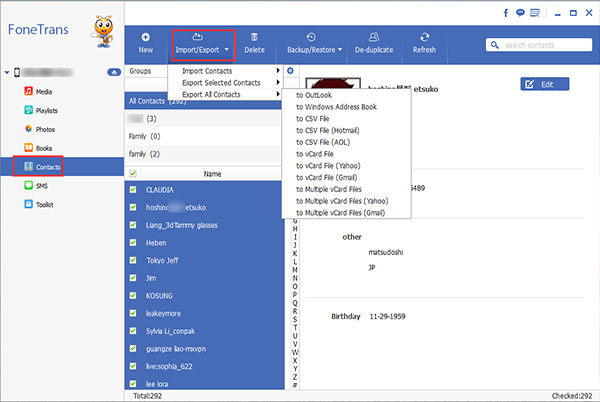
Εγινε. Μόνο με μερικά κλικ μπορείτε να διαγράψετε τις ανεπιθύμητες επαφές μαζικά. Επιπλέον, μπορείτε επίσης συγχρονίστε τις επαφές του Outlook με το iPhone και ακόμη μεταφορά επαφών απευθείας από το iPhone στο iPhone. Άλλα δεδομένα όπως φωτογραφίες, μηνύματα, βίντεο, μουσική, βιβλία κ.λπ. είναι όλα στη διάθεσή σας με αυτό το ολοκληρωμένο εργαλείο διαχείρισης.
